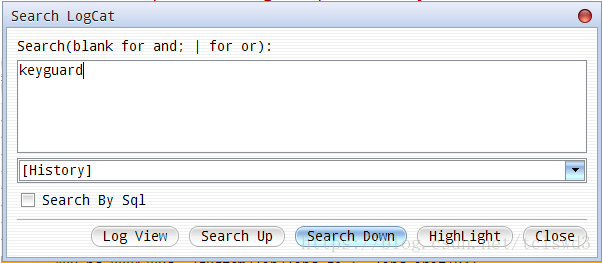QTrace--Android系統除錯分析的利器(1)
QTrace為一個專為Android系統除錯而開發的IDE。與Android Studio不同,QTrace更關注與Android系統的除錯與分析,以及無原始碼情況下的程式執行分析。
QTrace提供了完備的Java IDE功能,比如Java/Kotlin/Smali彙編檔案的檢視,編輯,查詢;Android程式的除錯;JavaDoc的檢視;書籤等等。這些功能與別的IDE差別不大,這裡不做過多介紹。這裡主要介紹QTrace特有的一些功能的使用。
QTrace官方網站:http://www.qtrace.top
下載地址:
QTrace版本下載(支援Linux,Window)
QTrace_Window版本下載(Window定製版)
LogCat分析
QTrace提供了強大的Logcat檢視與分析工具。
點選捕獲按鈕從手機捕獲logcat;或者點選按鈕
QTrace中檢視Log有如下幾個實用功能:
1) 對log可以按照不同的程序設定不同的背景顏色。(也可以按不同的Tag, Type設定不同的背景顏色)
2)可以對Log設定書籤, 書籤是高亮顯示的。
3)選擇兩條不同的log, 會自動在狀態列計算出這兩條log的時間間隔。
4)自動將logcat的pid號,解析為對應的程序名。比如下圖中,logcat中的pid 1496, 就解析出為com.android.systemui, 這樣方便了log分析。
5)強大的搜尋功能,點選按鈕進行搜尋:
可以按Search Up, Seach Down進行逐條搜尋,也可以執行HighLight高亮搜尋內容。
還可以點選Log View, 將搜尋結果顯示到一個單獨的頁面中,這樣對分析問題很有用的:
6)QTrace中,可以對Log按照Tag等進行過濾。
點選
在這個對話方塊,可以選擇需要檢視或者過濾的Tag.
7)QTrace還提供了Log自動定位到原始碼的功能。
選擇一條Logcat,點選右鍵選單"Locate Source Code", QTrace會分析該條Log是什麼地方原始碼列印的,並定位到這個原始碼位置。
這對Log分析來說,是一個非常有用的功能。
但是對logcat分析來說,最強大的功能還是可以對logcat寫指令碼進行分析。這部分見下節